
Ús d'AirPrint
En aquesta secció es descriuen les opcions necessàries per utilitzar AirPrint i el procediment per imprimir, llegir i enviar faxos des de dispositius Apple.
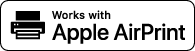
|
Opcions d'AirPrint
|
|
Funcions d'AirPrint
|
|
Resolució de problemes
|
Configuració de les opcions d'AirPrint
Podeu desar informació, inclòs el nom de l'equip i la ubicació d'instal·lació, que s'utilitza per identificar l'equip. Les opcions necessàries per utilitzar AirPrint es poden configurar de manera remota mitjançant Remote UI (IU remota).
Configuració d'opcions mitjançant Remote UI (IU remota)
1
Inicieu Remote UI (IU remota) i inicieu sessió al mode d'administració del sistema. Inici de Remote UI (IU remota)
2
Feu clic a [Settings/Registration].
Si utilitzeu un dispositiu mòbil com ara un iPad, un iPhone o un iPod touch, "feu clic a" s'ha d'interpretar com "toqueu" en aquesta secció.
3
Feu clic a [Network Settings]  [AirPrint Settings].
[AirPrint Settings].
 [AirPrint Settings].
[AirPrint Settings].4
Especifiqueu les opcions necessàries i feu clic a [OK].
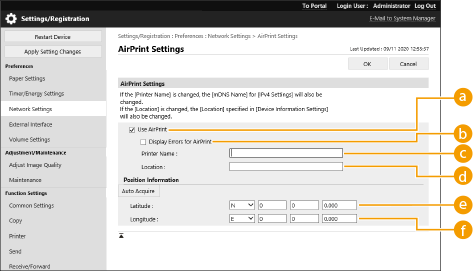
 [Use AirPrint]
[Use AirPrint]
Seleccioneu aquesta casella per activar AirPrint. Per desactivar AirPrint, desmarqueu la casella.
 [Display Errors for AirPrint]
[Display Errors for AirPrint]
Si imprimiu amb AirPrint i hi ha un problema amb el fitxer i no s'imprimeix correctament, podeu utilitzar aquesta opció per triar si apareixeran pantalles d'error al tauler de control.
 [Printer Name]
[Printer Name]
Introduïu el nom de l'equip. Si ja s'ha desat un nom mDNS a [mDNS Settings] ([Network Settings] a [Preferences] (Settings/Registration)), es mostra el nom desat.
 [Location]
[Location]
Introduïu la ubicació de l'equip. Si ja s'ha desat una ubicació a [Device Information Settings] ([Device Management] a [Management Settings] (Settings/Registration)) es mostra el nom desat.
 [Latitude]
[Latitude]
Introduïu la latitud de la ubicació en què s'ha instal·lat l'equip.
 [Longitude]
[Longitude]
Introduïu la longitud de la ubicació en què s'ha instal·lat l'equip.
5
Reinicieu l'equip.
Apagueu l'equip, espereu-vos un mínim de 10 segons, i torneu-lo a engegar.
Configuració de les opcions de visualització de la pantalla tàctil
1
Premeu  (Config./Desar).
(Config./Desar).
 (Config./Desar).
(Config./Desar).2
Premeu <Iniciar sessió>.
Introduïu l'identificador de l'administrador i el PIN del sistema.
3
Premeu <Preferències>  <Xarxa>
<Xarxa>  <Usar AirPrint>.
<Usar AirPrint>.
 <Xarxa>
<Xarxa>  <Usar AirPrint>.
<Usar AirPrint>.4
Premeu <On>  <Bé>.
<Bé>.
 <Bé>.
<Bé>.

|
Si seleccioneu [Use AirPrint], les opcions següents a <Opcions de TCP/IP> s'estableixen en <On>.Usar HTTP
Opcions d'impressió IPP
Usar IPv4 mDNS
Usar IPv6 mDNS
Usar Network Link Scan
|

|
|
Si canvieu el [Printer Name] que hàgiu especificat alguna vegada, és possible que no pugueu imprimir més des del Mac que heu fet servir per imprimir fins ara. Això passa perquè l'opció <Nom mDNS> (Configuració d'opcions de DNS) d'IPv4 ha canviat automàticament. En aquest cas, afegiu l'equip al Mac un altre cop.
Quan AirPrint està en ús, <Usar mateix nom mDNS que IPv4> es fixa en <On> per al nom mDNS d'IPv6.
Si s'introdueix el nom de la impressora, és més senzill identificar diverses impressores que admeten AirPrint.
|
Visualització de la pantalla per a AirPrint
Podeu veure la pantalla corresponent a AirPrint, on no només podeu accedir a les opcions d'AirPrint, sinó també veure informació sobre els consumibles, com ara paper i cartutx de tòner. A més, podeu configurar les opcions de la funció de seguretat.
Visualització des d'un Mac
1
Feu clic a [System Preferences] al Dock de l'escriptori  [Printers & Scanners].
[Printers & Scanners].
 [Printers & Scanners].
[Printers & Scanners].2
Seleccioneu l'equip i feu clic a [Options & Supplies].
3
Feu clic a [Show Printer Webpage].
4
Inici de sessió a Remote UI (IU remota)
Per canviar les opcions d'AirPrint, cal iniciar la sessió com a administrador.
Configuració de la pantalla per a AirPrint
Si inicieu la sessió amb privilegis d'administrador, també podeu canviar les opcions d'AirPrint des de la pàgina d'AirPrint.
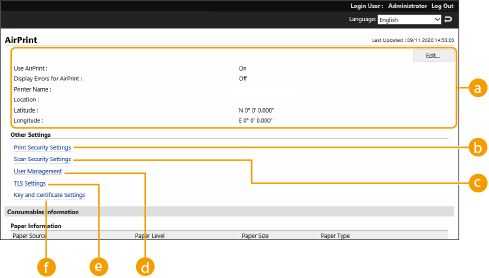
 [AirPrint]
[AirPrint]
Us permet comprovar els valors introduïts a les opcions d'AirPrint, com ara el nom i la ubicació de l'equip. Podeu fer clic a [Edit] per canviar les opcions.
 [Print Security Settings]
[Print Security Settings]
Especifiqueu les opcions necessàries per imprimir amb TLS i autenticació.
Si l'opció <Opcions d'impressió IPP> ja està establerta, es mostren les opcions existents. Els valors desats a [Print Security Settings] canvien en funció dels valors a <Opcions d'impressió IPP>.
 [Scan Security Settings]
[Scan Security Settings]
Especifiqueu les opcions necessàries per llegir amb TLS.
Si l'opció <Usar TLS> ja està establerta a <Usar Network Link Scan>, es mostren les opcions existents. Els valors desats a [Scan Security Settings] canvien en funció dels valors d'<Usar TLS> a <Usar Network Link Scan>.
 [User Management]
[User Management]
Podeu afegir/editar usuaris per a l'autenticació. Gestió dels usuaris
 [TLS Settings]
[TLS Settings]
Us permet canviar la clau i el certificat utilitzats per a TLS. Configuració de la clau i el certificat per a TLS
 [Key and Certificate Settings]
[Key and Certificate Settings]
Us permet generar i instal·lar una clau i un certificat o sol·licitar que s'emeti un certificat. Configuració de la clau i el certificat per a TLS
Comprovació de consumibles i consulta de la versió del dispositiu
Podeu consultar informació relacionada amb els orígens del paper de l'equip, la quantitat de tòner restant i la versió del dispositiu.
Marques comercials
Apple, Bonjour, iPad, iPhone, iPod touch, Mac, macOS, OS X i Safari són marques comercials d'Apple Inc. AirPrint i el logotip d'AirPrint són marques comercials d'Apple Inc.
iOS és una marca comercial o una marca comercial registrada de Cisco als EUA i en altres països i s'utilitza amb llicència.